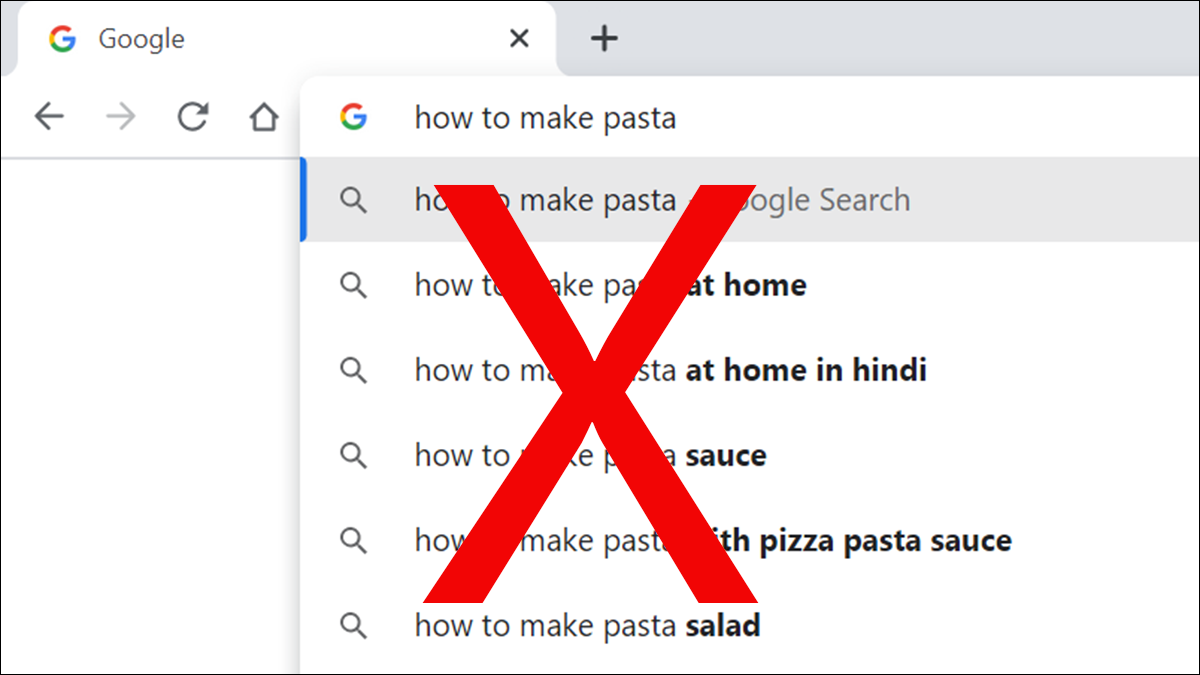
Cuando comienza a escribir una consulta o un enlace a un sitio web en la barra de direcciones de Google Chrome, el navegador muestra varias sugerencias de búsqueda debajo de la barra. Si no eres un gran admirador de estas sugerencias, puedes desactivarlas. Te mostraremos cómo.
Si deshabilitar las imágenes en las sugerencias de búsqueda no es suficiente, Chrome dejará de ofrecer sugerencias recuperadas de su motor de búsqueda predeterminado después de realizar este cambio. Sin embargo, las sugerencias de su historial de navegación seguirán apareciendo.
Este método funciona para cualquier motor de búsqueda que use en Chrome , incluidos Google y Bing.
Desactivar las sugerencias de búsqueda de Chrome en el escritorio
Para deshabilitar las sugerencias de búsqueda en Chrome en una computadora con Windows, Mac, Linux o Chromebook, primero, inicie Chrome en su computadora.
En la esquina superior derecha de Chrome, haga clic en los tres puntos.
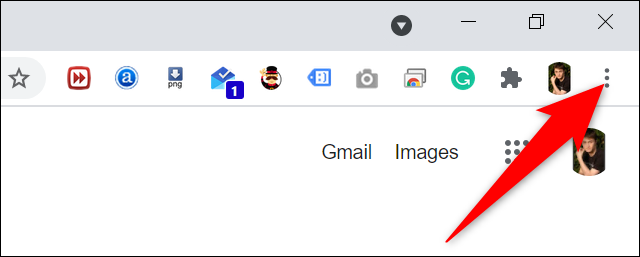
En el menú de tres puntos, seleccione «Configuración».
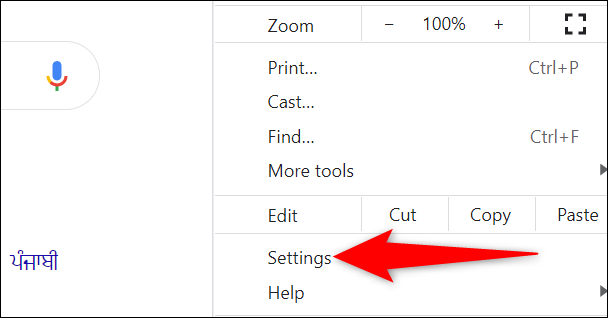
En la pantalla «Configuración», en la sección «Tú y Google» a la derecha, haz clic en «Sincronizar y servicios de Google».
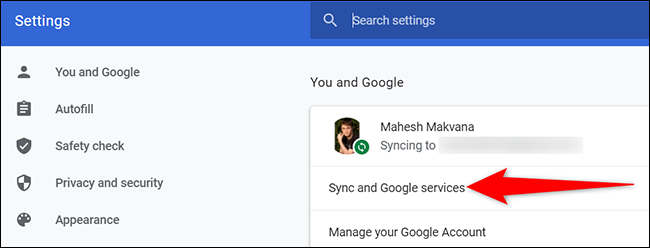
Ahora se encuentra en la página «Servicios de Google». Aquí, desplácese hacia abajo hasta la sección «Otros servicios de Google», luego desactive la opción «Autocompletar búsquedas y URL».
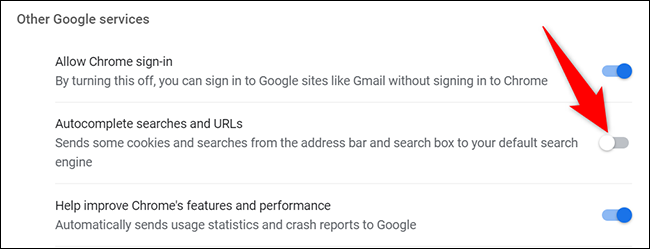
Y ya está todo listo. Chrome ya no ofrecerá sugerencias de búsqueda en la barra de direcciones.
¿Sabías que también puedes eliminar sugerencias de la página de nueva pestaña de Chrome ?
Desactivar las sugerencias de búsqueda de Chrome en Android
También puede deshabilitar las sugerencias de búsqueda de Chrome en Android.
Para hacerlo, inicie Chrome en su teléfono Android. En la esquina superior derecha del navegador, toca los tres puntos.
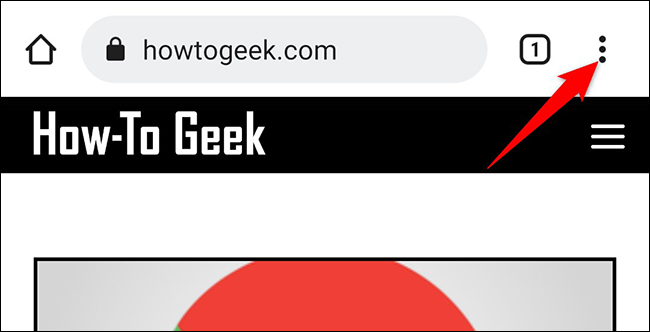
En el menú de tres puntos, seleccione «Configuración».
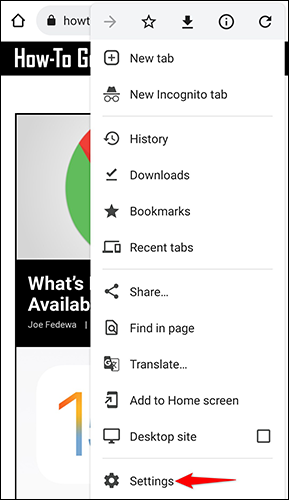
En la página «Configuración» que se abre, en la sección «Tú y Google», toca «Servicios de Google».
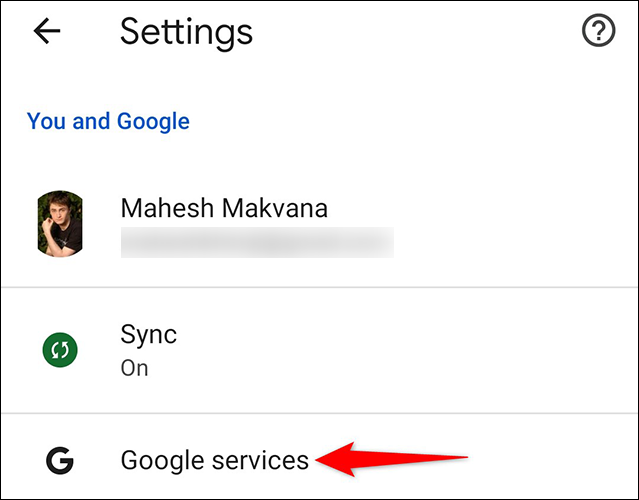
En el menú «Servicios de Google», desactive la opción «Autocompletar búsquedas y URL».
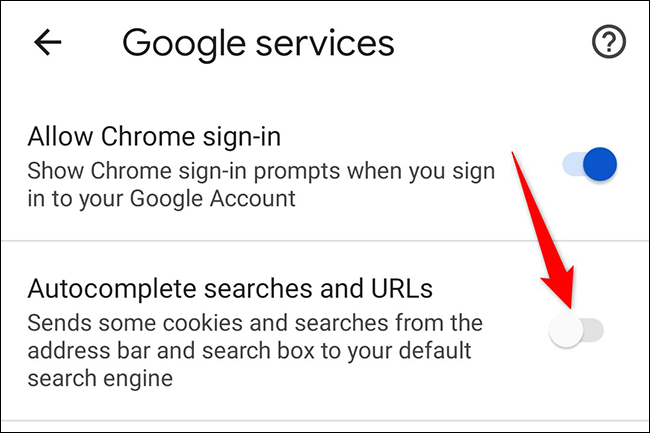
Y eso es. ¡Disfruta de una experiencia de navegación sin sugerencias en Chrome en tu teléfono Android!
Mientras perfecciona su experiencia, es posible que también desee personalizar el feed de Google Discover en Android .
Desactive las sugerencias de búsqueda de Chrome en iPhone o iPad
Para deshacerse de las sugerencias de búsqueda en Chrome en un iPhone o iPad, inicie Chrome en su dispositivo.
En la esquina inferior derecha de Chrome, toca los tres puntos.
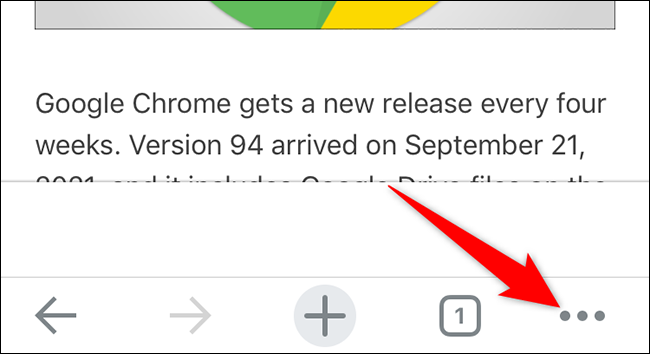
En el menú de tres puntos, toca «Configuración».
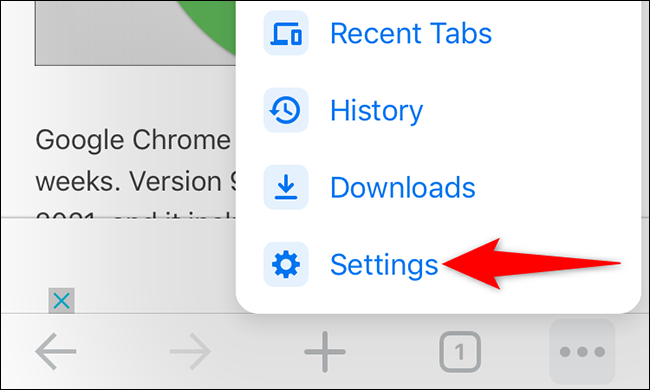
En la página «Configuración», toque «Servicios de Google».
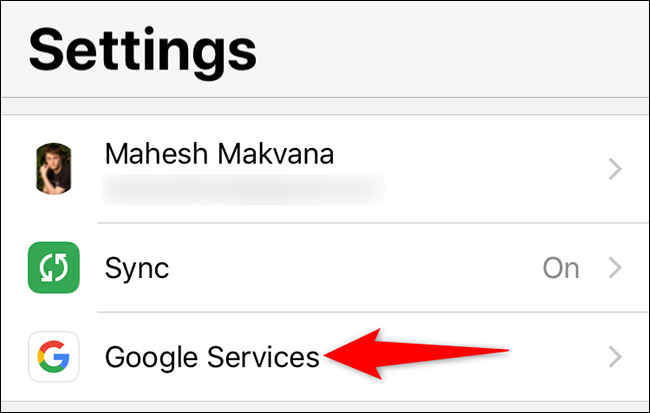
En el menú «Servicios de Google», desactive la opción «Autocompletar búsquedas y URL». Luego, en la esquina superior derecha, toca «Listo».
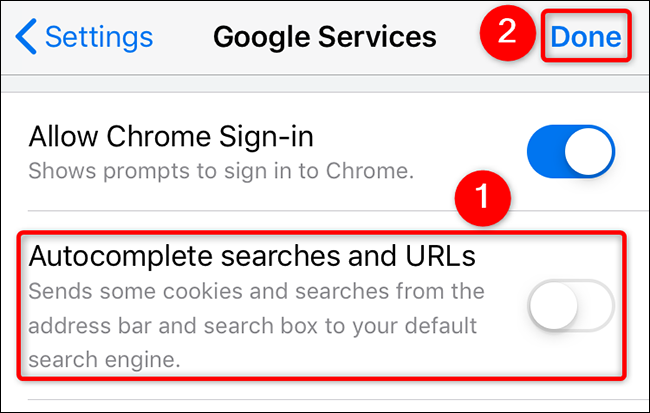
¡Y Chrome en tu iPhone o iPad ya no te molestará con sugerencias de búsqueda!
Deshabilitar varias pequeñas cosas en Chrome puede mejorar enormemente su experiencia de navegación. Por ejemplo, puede quitar el botón de Chromecast si no planea transmitir nada desde Chrome a sus dispositivos de transmisión.


